
Скачать LazyIPTV Deluxe
Официальный сайт LazyIPTV Deluxe находится по адресу:
https://lazyiptvdeluxe.com/
Также apk файл можно скачать с сайта tvbox.one
Настраиваем IPTV
При первом запуске LazyIPTV Deluxe необходимо выбрать «Режим интерфейса». Для планшетов и смартфонов выбирайте «СЕНСОРНЫЙ», для Android-приставок и Смарт-телевизоров — «ПУЛЬТ». Если ошибетесь, ничего страшного. В настройках можно будет поменять.
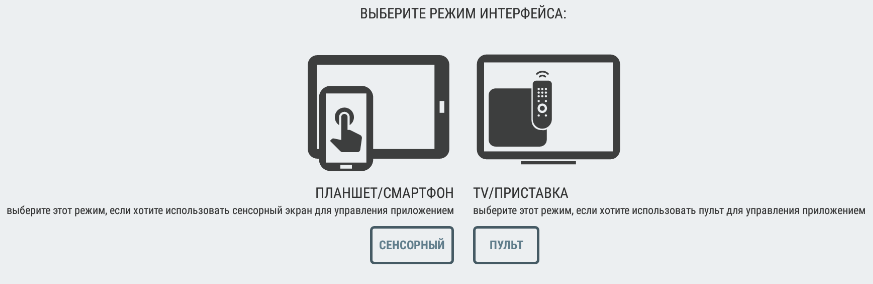
Так выглядит сам интерфейс LazyIPTV Deluxe
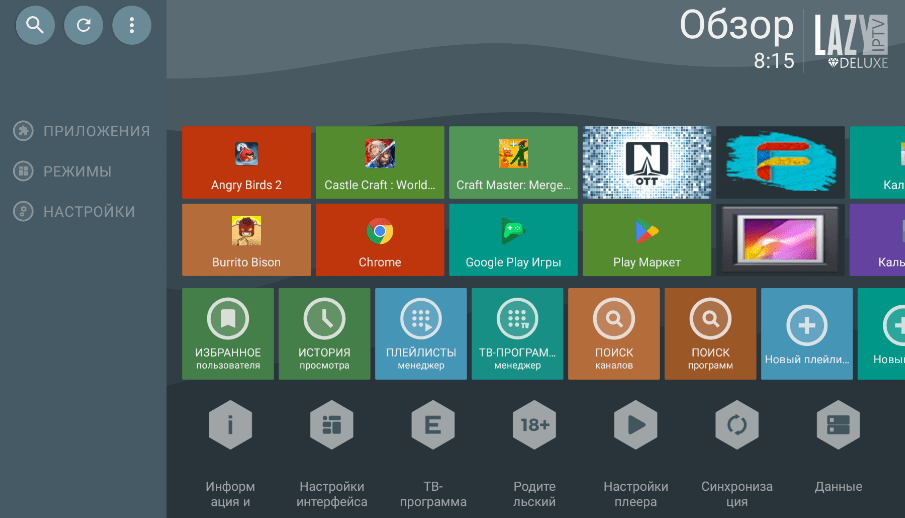
Выбираем пункт «ПЛЕЙЛИСТЫ, менеджер».
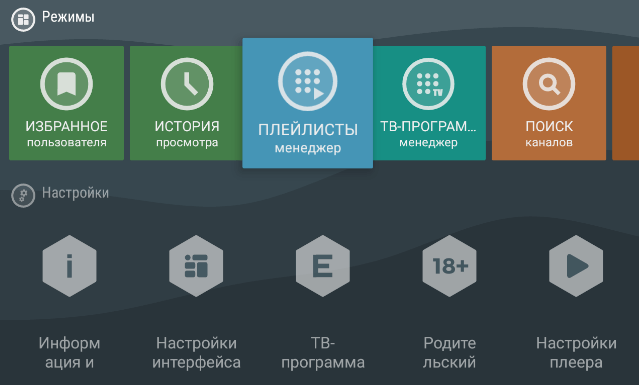
Добавляем «Новый плейлист».
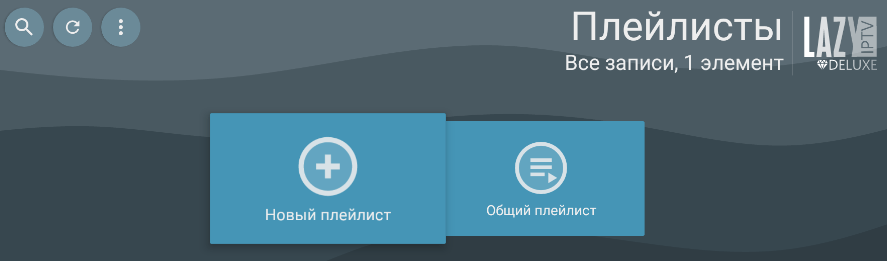
В пункте «Имя плейлиста» укажите имя своего провайдера. Также добавьте ссылку на плейлист провайдера в пункте «URL_путь».
Если Вы ещё не выбрали провайдера для просмотра IP-телевидения, рекомендуем статью Лучшие провайдеры IPTV.
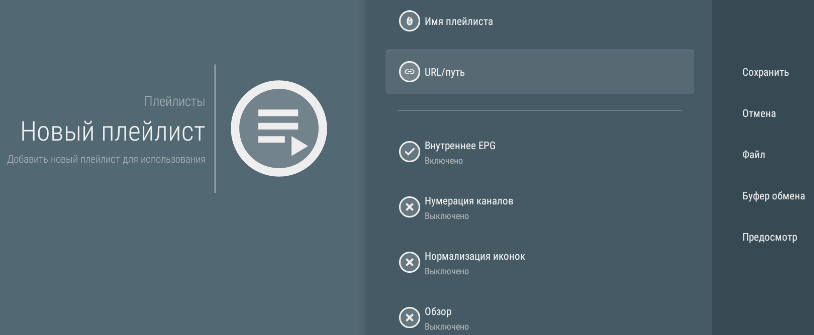
Если Вы вводите путь до плейлиста вручную (рекомендуем воспользоваться буфером обмена, копипаст), то обязательно проверьте все буквы и знаки. Большие или маленькие имеет значение! После проверки нажмите «Сохранить».
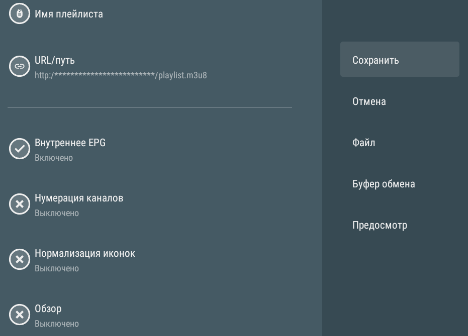
Если Вы сделали Всё верно новый плейлист появится на экране. Вы можете добавить и другие плейлисты, если пользуетесь услугами нескольких IPTV-провайдеров.
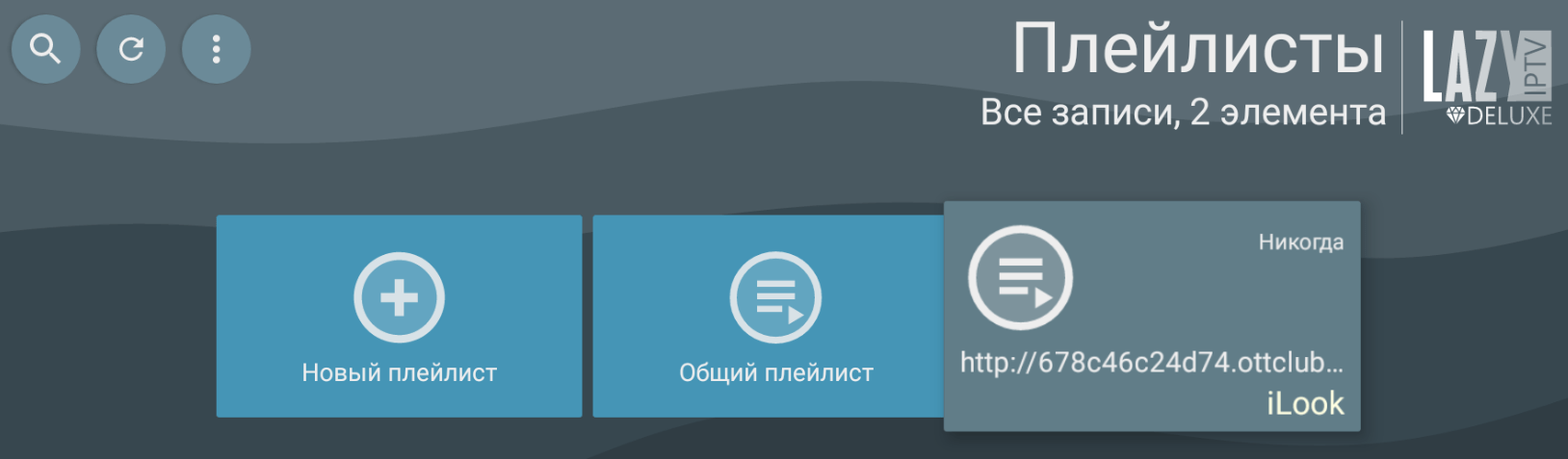
Практически все IPTV-провайдеры сортируют свои плейлисты в группы (категории). Выберите «Группы плейлиста».
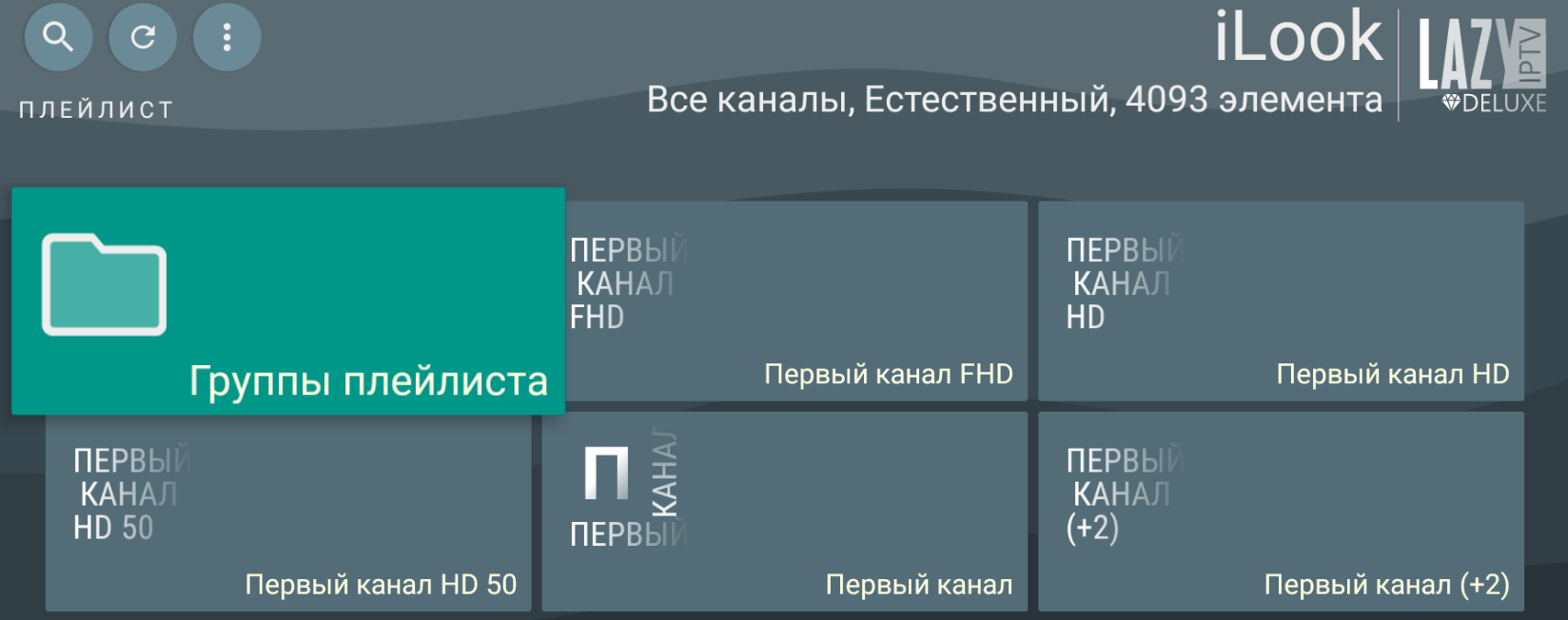
Выберите Группу (категорию) каналов, которые хотите смотреть.
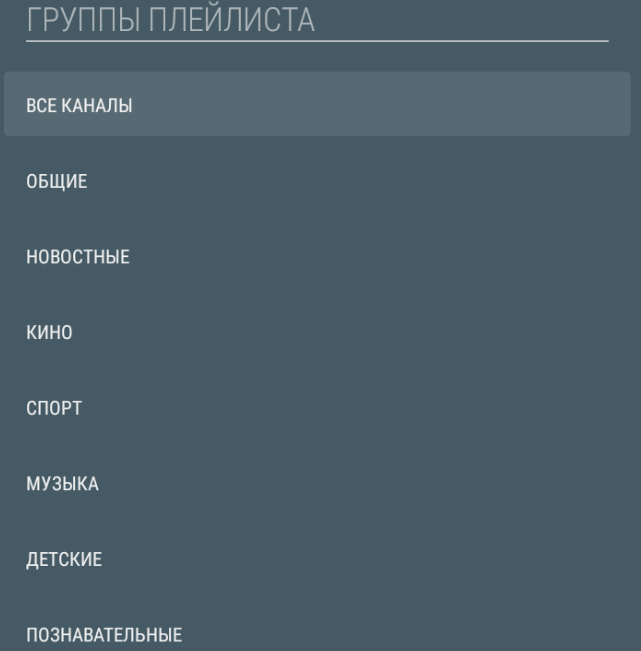
Выберите нужный вам телеканал.
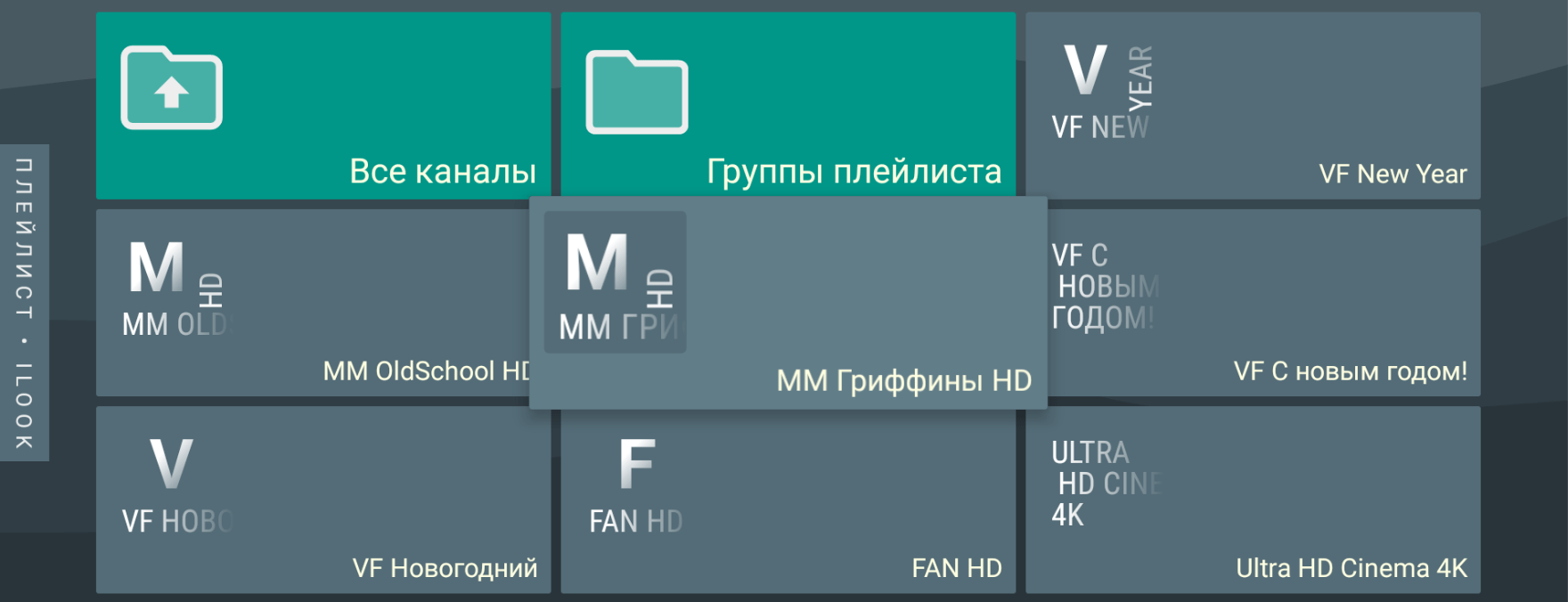
При первом запуске LazyIPTV Deluxe запросит плеер для просмотра контента. Приложение имеет 2 встроенных IPTV-плеера, также можно воспользоваться сторонними. Выбирайте любой по своему вкусу, его можно будет поменять в настройках в любое время.
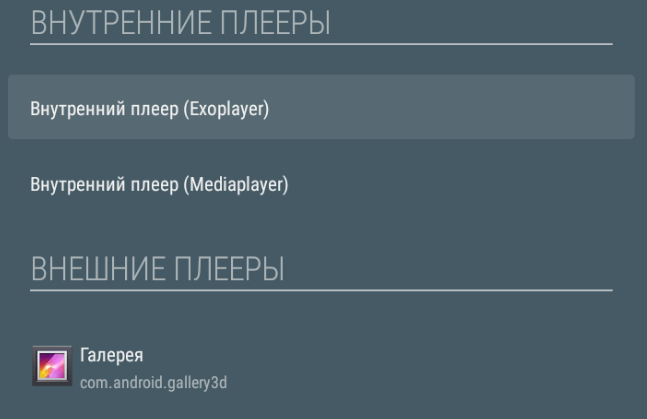
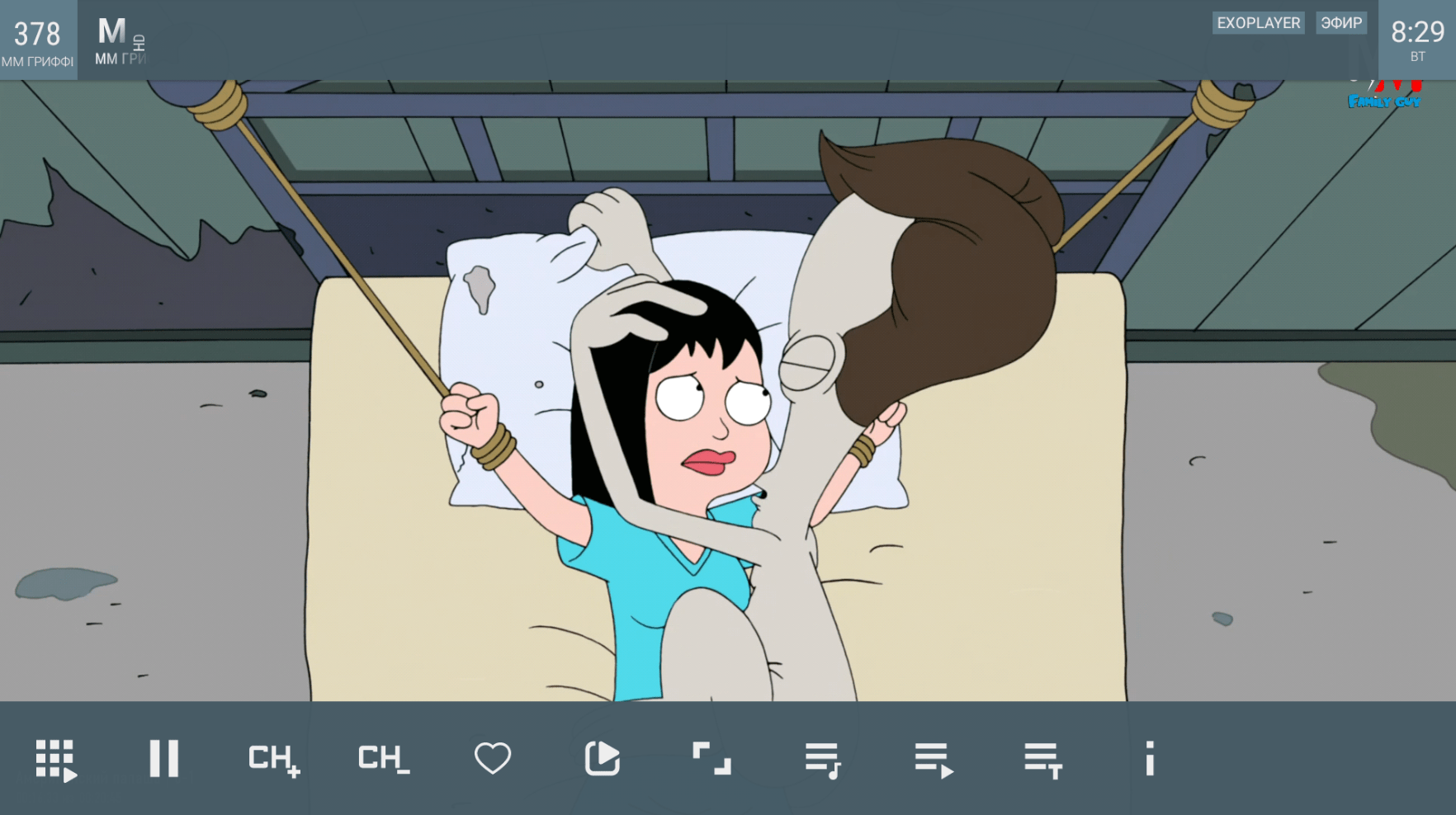
Ну вот и всё. Приятного просмотра!
P.S. Если Вы что-то не поняли или возникли вопросы по настройке LazyIPTV Deluxe, оставьте комментарий. Мы ответим на вопрос или добавим информацию в данную статью.
Добавить комментарий